თქვენი Windows 10 კომპიუტერი შეიძლება ხანდახან შეწყვიტოს მუშაობა. ეს პრობლემა შეიძლება გამოვლინდეს სხვადასხვა გზით. მაგალითად, სისტემა შეიძლება მოულოდნელად დაიბლოკოს, თქვენი კომპიუტერი სრულიად არ რეაგირებს და საბოლოოდ ავარია. თქვენ შეიძლება მიიღოთ სხვადასხვა ცისფერი ეკრანის სიკვდილის შეცდომები. თუ გსურთ პრობლემის ზუსტი მიზეზის დადგენა, შეგიძლიათ გაუშვათ Windows Error Reporting ინსტრუმენტი და შეამოწმოთ მოვლენის ჟურნალი.
ხშირად, თქვენ ნახავთ იდუმალ მოვლენის ID 1001 შეცდომა ტექნიკის ან პროგრამული უზრუნველყოფის პრობლემის გვერდით, რომელმაც დაარღვია თქვენი კომპიუტერი. მოდით გამოვიკვლიოთ რა იწვევს ამ შეცდომას და როგორ შეგიძლიათ მისი გამოსწორება.
რა იწვევს მოვლენის ID 1001 შეცდომებს?
მოვლენის ID 1001 შეცდომა ჩვეულებრივ გამოწვეულია ტექნიკის უკმარისობით, აპლიკაციის შეცდომებით, მავნე პროგრამებით და სიკვდილის ცისფერი ეკრანის შეცდომებით. ამ პრობლემების ზოგიერთი ყველაზე გავრცელებული ძირეული მიზეზი მოიცავს CPU და RAM მაღალი მოხმარება, გადახურების პრობლემები, აპების თავსებადობის პრობლემები ან რესურსების მოთხოვნადი პროგრამების გაშვება დაბალი დონის მოწყობილობებზე. მავნე პროგრამების ინფექციებმა ან Windows სისტემის დაზიანებულმა ფაილებმა შეიძლება ასევე გამოიწვიოს შეცდომა 1001.
როგორ გამოვასწორო და თავიდან ავიცილო მოვლენის ID 1000 შეცდომები?
დახურეთ ფონის პროგრამები
დარწმუნდით, რომ გამორთეთ არასაჭირო ფონური აპლიკაციები, რათა შეამციროთ დაძაბულობა მათ სისტემაზე. დახურეთ ყველა არასაჭირო აპი, როდესაც აწარმოებთ რესურსების დაგროვების პროცესებს, რათა გაათავისუფლოთ მეტი სისტემის რესურსი თქვენი ძირითადი პროგრამებისთვის.
Წადი Პროცესების ადმინისტრატორი, დააწკაპუნეთ პროცესები ჩანართი, დააწკაპუნეთ მაუსის მარჯვენა ღილაკით აპებზე, რომელთა დახურვაც გსურთ და აირჩიეთ დავალების დასრულება ვარიანტი.

გაუშვით აპლიკაციები თავსებადობის რეჟიმში
განაახლეთ თქვენი აპები და OS, რათა დარწმუნდეთ, რომ ყველაფერი შეუფერხებლად მუშაობს თქვენს მოწყობილობაზე. თუ თქვენ იყენებთ აპის მოძველებულ ვერსიებს Windows 10 OS-ის უახლეს ვერსიებზე, თქვენ აუცილებლად განიცდით სხვადასხვა ხარვეზებს.
თქვენი აპების გაშვებისას, დააწკაპუნეთ მაუსის მარჯვენა ღილაკით თქვენი აპის ხატულაზე და აირჩიეთ Ადმინისტრატორის სახელით გაშვება.

ამ პარამეტრის სამუდამოდ გასააქტიურებლად, დააწკაპუნეთ მაუსის მარჯვენა ღილაკით თქვენს აპლიკაციაზე და აირჩიეთ Თვისებები. შემდეგ დააწკაპუნეთ თავსებადობა ჩანართი და მონიშნეთ გაუშვით ეს პროგრამა თავსებადობის რეჟიმში ვარიანტი და გაუშვით ეს პროგრამა ადმინისტრატორის სახით დაყენება.

გამორთეთ Windows Defender Sample Submission
შეამოწმეთ, მოხდა თუ არა Event ID 1001 შეცდომა თქვენს კომპიუტერზე უსაფრთხოების მრავალი გადაწყვეტის გაშვების გამო. OS ავტომატურად თიშავს Windows Security-ს, როდესაც აღმოაჩენს, რომ თქვენ დააინსტალირეთ მეორე ანტივირუსული გადაწყვეტა. შემდეგ, Windows ტელემეტრია წარმოქმნის მოვლენის ID 1001 შეცდომას.
მაგალითად, Windows Error Reporting ხშირად უშვებს ამ შეცდომას McAfee Endpoint Security Threat Prevention-ის ან McAfee VirusScan Enterprise-ის დაყენების შემდეგ.
ამ შეცდომის თავიდან ასაცილებლად, გამორთეთ Windows Security-ის ღრუბელზე დაფუძნებული დაცვა და ნიმუშის ავტომატური წარდგენის ფუნქციები, სანამ დააინსტალირებთ მავნე პროგრამების დამატებით ინსტრუმენტებს.
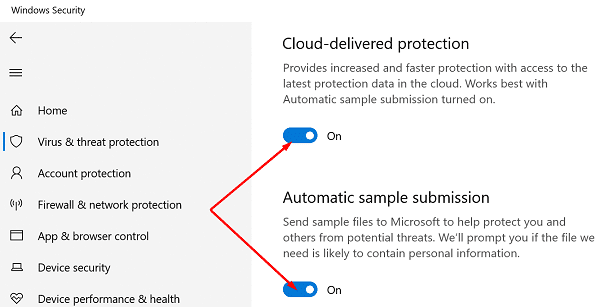
დააინსტალირეთ პრობლემური პროგრამა
იდენტიფიცირება აპი ან პროგრამა, რომელიც იწვევს Event ID 1001 შეცდომას და წაშალეთ იგი. შემდეგ გადატვირთეთ კომპიუტერი და ჩამოტვირთეთ პრობლემური აპის ახალი ასლი. თუ შესაბამისი აპი ან პროგრამა დაზიანდა, ხელახლა დააინსტალირეთ, უნდა მოაგვაროთ პრობლემა.
შეამოწმეთ თქვენი სისტემის ფაილები
თუ თქვენი სისტემის ფაილები დაზიანდა, თქვენმა კომპიუტერმა შესაძლოა ვერ შეძლოს აპებისა და პროგრამების სწორად გაშვება. შეაკეთეთ გაუმართავი სისტემის ფაილები SFC და DISM ბრძანებებით, გადატვირთეთ კომპიუტერი და შეამოწმეთ, გადაჭრა თუ არა ამ გადაწყვეტამ შემაშფოთებელი Event ID 1001 შეცდომა.
- გაუშვით Command Prompt ადმინისტრატორის უფლებებით და გაუშვით sfc / scannow ბრძანება.

- დაელოდეთ სანამ თქვენი მანქანა დაასრულებს ბრძანებას.
- შემდეგ გაუშვით DISM /ონლაინ /Cleanup-Image /RestoreHealth ბრძანება.
- გადატვირთეთ კომპიუტერი და შეამოწმეთ შედეგები.
დაასკანირეთ თქვენი სისტემა მავნე პროგრამებისთვის
ვირუსული ან მავნე პროგრამების ინფექციები ხშირად არღვევს თქვენი სისტემის მუშაობას და იწვევს მოულოდნელ შეფერხებებს. გაუშვით ანტივირუსის სიღრმისეული სკანირება მავნე პროგრამის კვალის მოსაშორებლად. გააკეთეთ ეს რეგულარულად, რათა ჰაკერებმა არ გადააქციონ თქვენი მანქანა ზომბი კომპიუტერი.
მაგალითად, თუ იყენებთ Windows 10-ის ჩაშენებულ ანტივირუსულ ინსტრუმენტს, გაუშვით Windows უსაფრთხოება და დააწკაპუნეთ სკანირების პარამეტრები. აირჩიეთ სრული სკანირება ვარიანტი და მიეცით საშუალება თქვენს ანტივირუსს დაასკანიროს თქვენი მყარი დისკი.

დასკვნა
მოვლენის ID 1001 არის შეცდომის კოდი, რომელიც შეიძლება გამოწვეული იყოს ფაქტორების გრძელი სიით. პრობლემების მოგვარების გადაწყვეტილებები, რომლებსაც გამოიყენებთ, დამოკიდებულია შეცდომის დეტალებზე, რომლებიც ხელმისაწვდომია Windows-ის შეცდომის მოხსენების ხელსაწყოში. მოვლენის ID 1001 შეცდომის გამოსასწორებლად, გაუშვით თქვენი აპები თავსებადობის რეჟიმში ადმინისტრატორის პრივილეგიებით. თუ შეცდომა შენარჩუნებულია, ხელახლა დააინსტალირეთ პრობლემური პროგრამები და შეაკეთეთ თქვენი სისტემის ფაილები.
იპოვეთ სხვა გადაწყვეტილებები ამ შეცდომის აღმოსაფხვრელად? შეგვატყობინეთ ქვემოთ მოცემულ კომენტარებში.